Een WordPress-thema bijwerken zonder maatwerk te verliezen
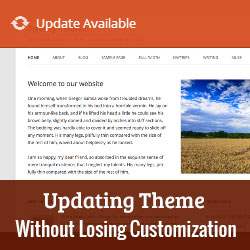
Als beginner, wanneer u uw WordPress-thema wilt aanpassen, plakt u eenvoudig codefragmenten in uw themabestanden. Dit wordt een probleem wanneer een nieuwe update voor uw thema wordt vrijgegeven, omdat het bijwerken van een thema alle aanpassingen tenietdoen. Onlangs vroeg een van onze lezers of het mogelijk was om een thema bij te werken zonder de maat die hij maakte te verliezen. In dit artikel laten we u zien hoe u een WordPress-thema kunt bijwerken zonder de maat te verliezen.
Video-instructies
Abonneer je op WPBeginnerAls je de video niet leuk vindt of meer instructies nodig hebt, ga dan door met lezen.
Het eerste wat u hoeft te doen is verbinding maken met uw website met behulp van een FTP-client. Ga naar / Wp-content / themes / en download je themamap naar je computer.

Ga nu naar de website van uw thema en download de nieuwste versie van uw thema. Zoek het zip-bestand van het thema op uw computer en pak het uit.
U zou nu zowel de nieuwe versie van het thema als uw oude aangepaste thema op uw computer moeten hebben. Als je de wijzigingen die je in je thema hebt aangebracht hebt onthouden, kopieer en plak je de codefragmenten van het oude thema naar de nieuwe versie.
Aan de andere kant, als je de veranderingen die je hebt gemaakt niet meer weet, moet je ze eerst vinden.
De eenvoudigste manier om dit te doen is door uw themabestanden te vergelijken. U zult een bestandsvergelijkingsoftware zoals WinMerge (caleidoscoop voor Mac, Meld voor Linux) moeten gebruiken. Open beide themadirectory's in WinMerge om ze te vergelijken.

WinMerge toont u een lijst met bestanden in beide mappen. Het geeft aan welke bestanden niet identiek zijn en welke bestanden nieuw zijn.

U kunt met de rechtermuisknop klikken en selecteren Vergelijken om de veranderingen te zien. Lokaliseer de aanpassing die u hebt toegevoegd en kopieer en plak ze zorgvuldig in uw nieuwe thema.

Nadat u uw wijzigingen in het nieuwe thema hebt gekopieerd, moet u de nieuwe themamap naar FTP uploaden met WordPress.
Uw FTP-client waarschuwt u dat de bestanden met dezelfde naam al bestaan. Je moet kiezen beschrijven om ervoor te zorgen dat uw oude themabestanden worden vervangen door nieuwe bestanden.
Dat is alles. U hebt uw WordPress-thema bijgewerkt. Ga naar uw website om te controleren of alles werkt zoals verwacht.
Thema-updates gemakkelijker maken door Child-thema's te gebruiken
Nu u uw thema met succes hebt bijgewerkt, wordt het tijd dat u leert hoe u uw thema goed kunt aanpassen. Het is altijd een goede gewoonte om een kindthema te gebruiken voor al uw aanpassingen. Hier is een stapsgewijze handleiding voor het maken van een WordPress-thema voor kinderen.
Als u een kindthema gebruikt, kunt u gemakkelijker het ouderthema bijwerken. Uw wijzigingen blijven onaangetast tijdens de update en u hoeft dit lange proces niet opnieuw te doorlopen. Bekijk alle voor- en nadelen van het gebruik van een WordPress-thema voor kinderen.
We hopen dat dit artikel u heeft geholpen om uw WordPress-thema bij te werken zonder de maat te verliezen. Als u problemen tegenkomt, bekijk dan onze handleiding over de meest voorkomende WordPress-fouten en hoe u deze kunt oplossen.
Als je dit artikel leuk vond, meld je dan aan voor onze YouTube-video-tutorials over WordPress. U kunt ons ook vinden op Twitter en Google+.


